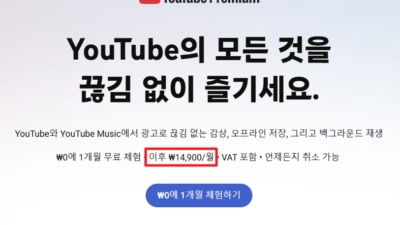유튜브 프리미엄 해외 이민이 줄줄히 막히면서 더이상 프리미엄으로 사용하지 않고 광고를 보면서 사용하시겠다는 분들도 많은데요. 사실 유튜브 프리미엄의 가장 큰 장점은 광고 없음외에도 백그라운드 재생이 가능하다는 점입니다. 이번 글에서는 유튜브 프리미엄없이 백그라운드 재생 방법에 대해서 알아보도록 하겠습니다.
갤럭시 유튜브 프리미엄없이 백그라운드 재생 방법 정리
유튜브 프리미엄없이 백그라운드 재생하는 방법은 유튜브 앱에서는 설정이 불가능합니다. 유튜브에서는 프리미엄 회원이 아닌 경우 백그라운드 재생을 허용하지 않기 때문입니다. 따라서 삼성 인터넷 브라우저를 통해 유튜브 웹사이트에 접속해서 사용해야 백그라운드 재생이 가능합니다.
- 먼저 삼성 인터넷 브라우저를 실행한 후 유튜브 웹사이트에 접속합니다.
- 화면 오른쪽 하단의 더보기 (三) 메뉴를 선택합니다.
- 팝업되는 메뉴에서 설정 버튼을 터치합니다.
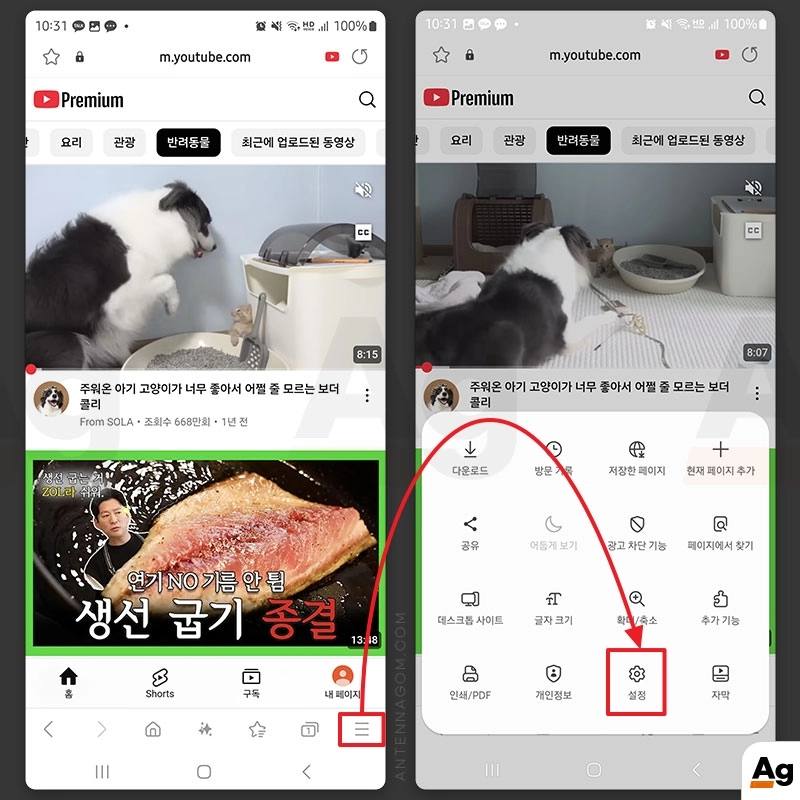
- 인터넷 설정 페이지의 아래쪽에 유용한 기능 메뉴를 찾을 수 있습니다.
- 해당 메뉴를 선택하면 백그라운드 재생에 사용안함으로 설정이 되어 있는 상태인데요. 해당 부분을 터치합니다.
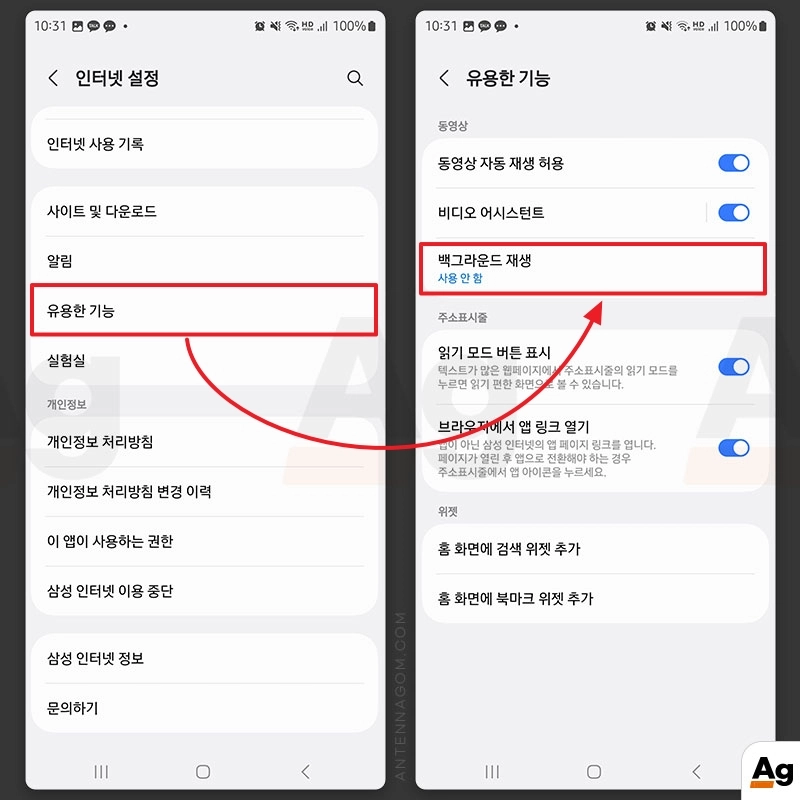
- 백그라운드 재생이 현재는 사용안함으로 되어 있는데요. 켜짐을 선택합니다.
- 다시 삼성 인터넷 브라우즈 접속한 유튜브 페이지에서 영상을 재생하면 아래 캡쳐화면처럼 영상 아래쪽에 파란색 확대 버튼이 보입니다.
확대버튼 옆에 팝업 아이콘은 회색으로 기능이 막혀져 있는 것이 정상입니다. 또한, 일반적인 경우 화면 확대를 위해서 영상의 하단 오른쪽에 ㅁ 아이콘을 눌러 확대하는데요. 이럴 경우 홈버튼이 안나오게 됩니다. 반드시 삼성 인터넷의 자체 기능인 파란색의 영상 확대 버튼을 통해 화면을 확대해야 홈버튼이 보이게 됩니다.
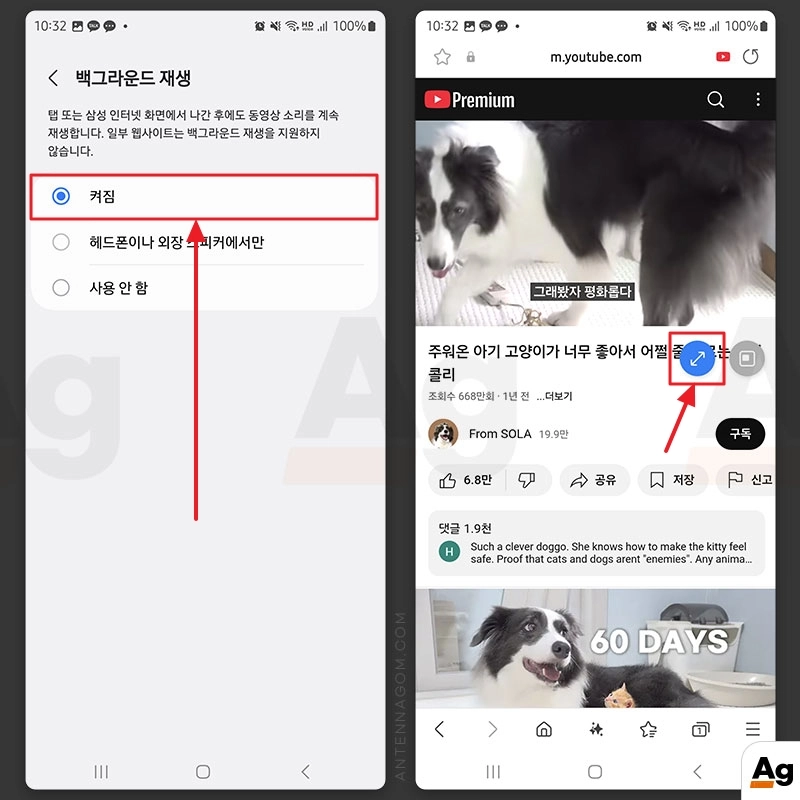
- 확대버튼을 누르면 영상이 재생될텐데요. 해당 화면을 한번 탭하면 아래 캡쳐화면처럼 홈화면 버튼이 보이게 됩니다.
- 홈화면 버튼을 눌러 홈화면을 엽니다.

- 홈화면으로 돌아가면 화면 모서리에 영상이 계속 표시되면서 백그라운드 재생이 됩니다.
- 해당 화면을 손가락으로 위치로 옮길 수도 있으며, 영상을 손가락으로 확대하면 캡쳐화면 오른쪽 처럼 PIP영상 크기도 확대할 수 있습니다.
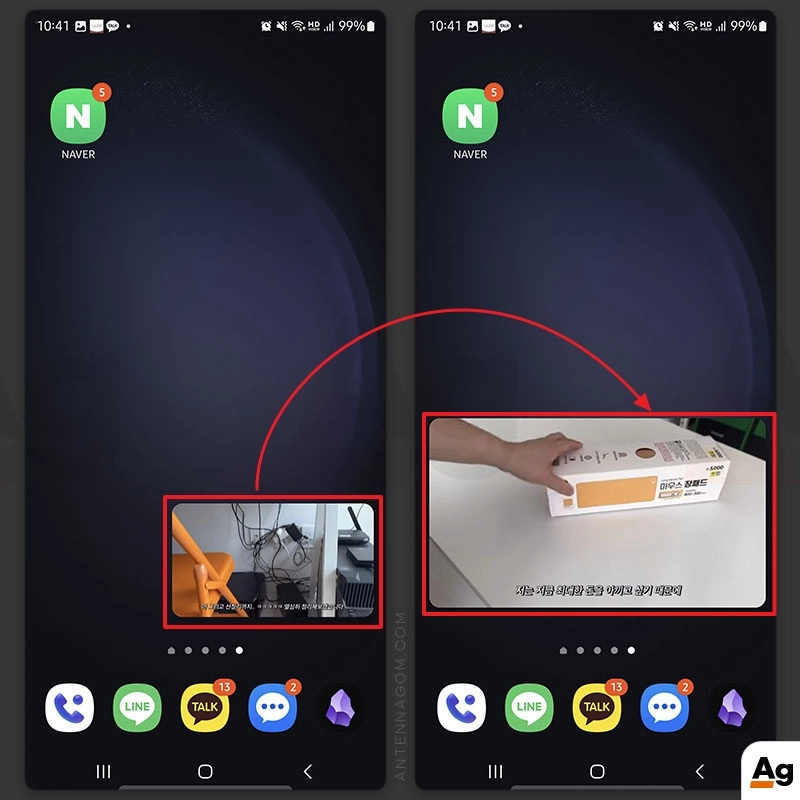
이번 글에서는 유튜브 프리미엄없이 갤럭시 인터넷에서 백그라운드 재생하는 방법에 대해서 알아봤습니다.
지금까지 안테나곰이었습니다.